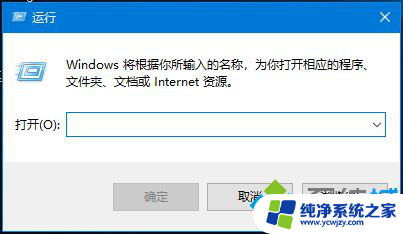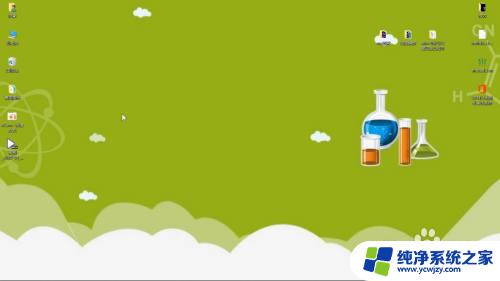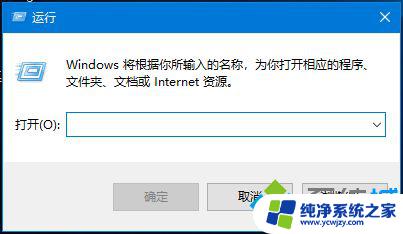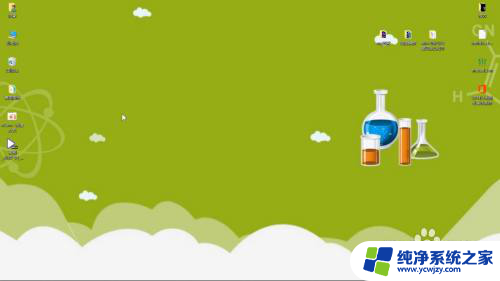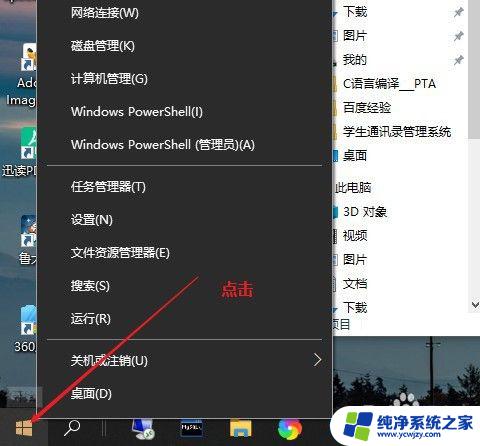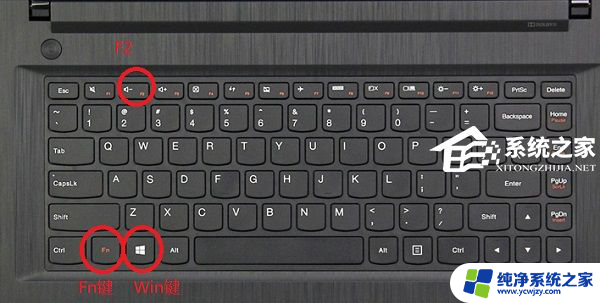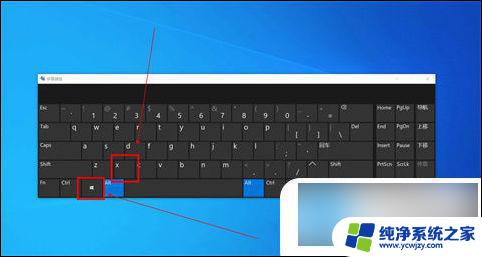win10如何打开运行命令窗口 电脑系统快捷键打开运行窗口的方法
更新时间:2024-03-29 08:46:49作者:xiaoliu
运行命令窗口是Win10系统中一个非常实用的工具,它可以帮助我们进行各种系统操作和设置,为了方便快捷地打开运行命令窗口,我们可以利用电脑系统的快捷键来实现。在Win10系统中,打开运行命令窗口的方法有很多种,如使用组合键、通过开始菜单或者使用任务管理器等方式。下面将介绍几种常用的方法,帮助大家快速打开运行命令窗口,提高工作效率。

方法一、
1.在搜索框内输“运行”进行搜索;
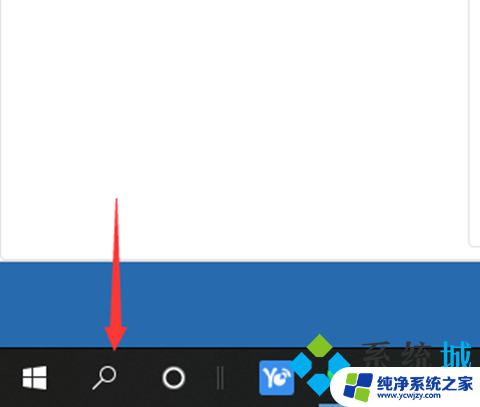
2..点击打开搜索到的运行应用;

3.成功打开了运行窗口。
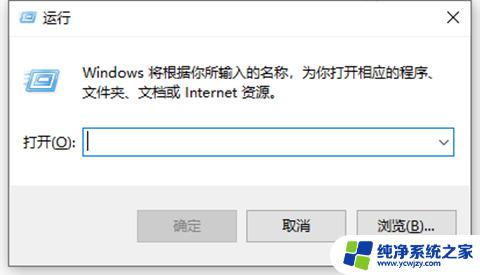
方法二、
1.同时按下键盘上的Win键+R键;

2.按下该组合键后就可以快速打开运行窗口了。
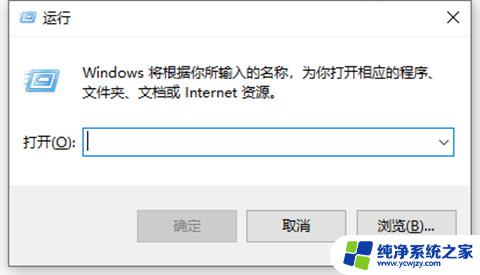
方法三、
1.按下键盘上的win+x快捷键,按下后打开快捷菜单栏。点击运行选项;
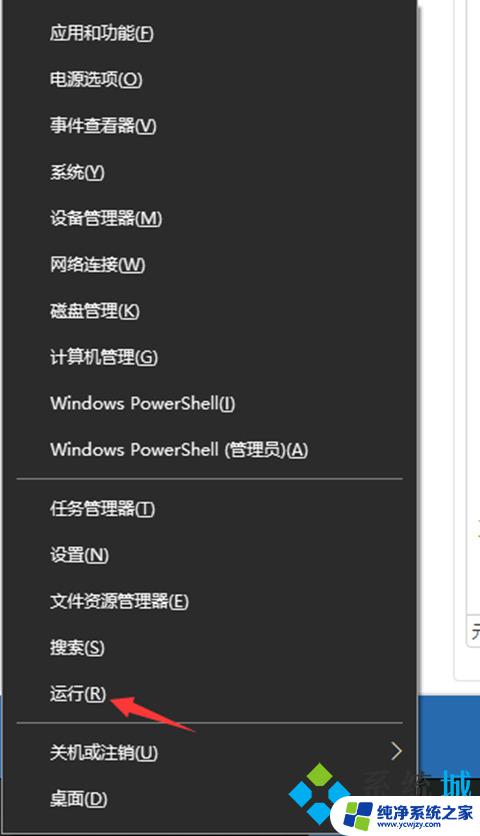
3.成功打开了运行窗口,可输入命令来运行。
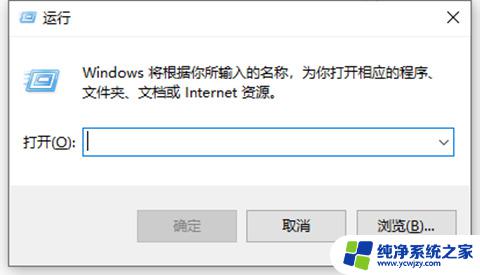
方法四、
1.右键点击系统左下角的开始菜单图标;
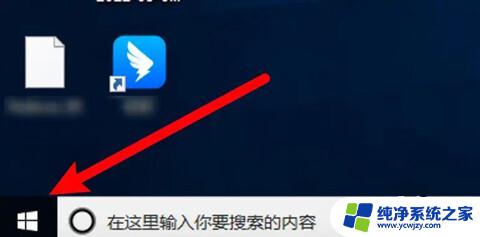
2.打开右键菜单,点击运行选项’
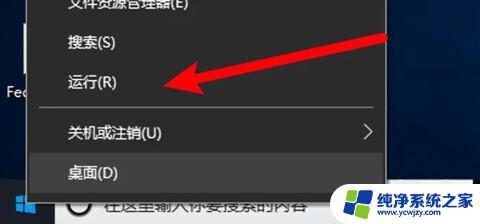
3.接着,成功打开了运行窗口。
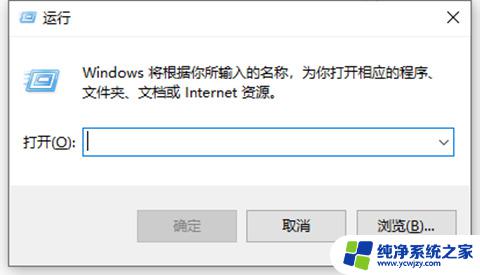
以上就是win10如何打开运行命令窗口的全部内容,如果还有不清楚的用户,可以参考以上步骤进行操作,希望对大家有所帮助。